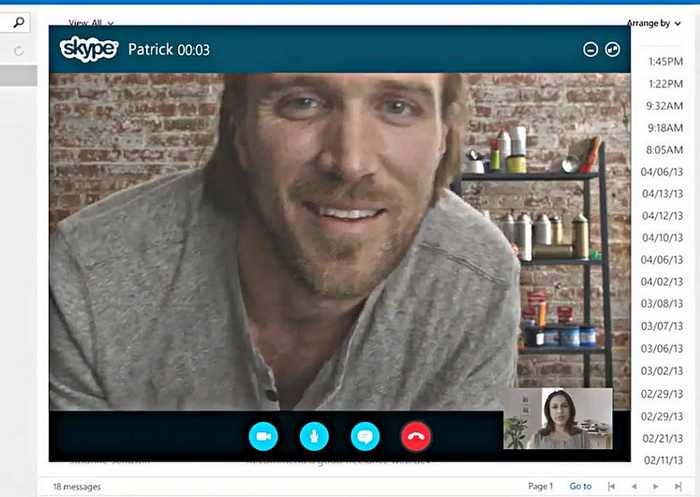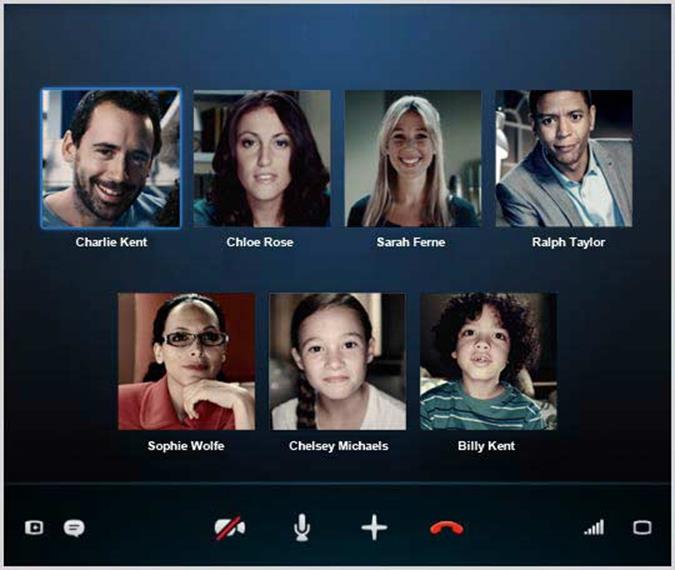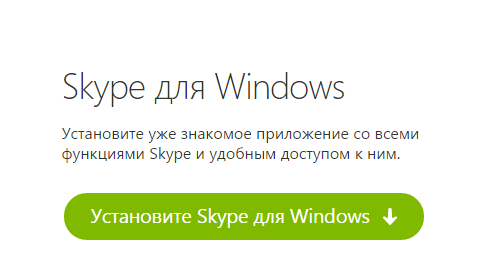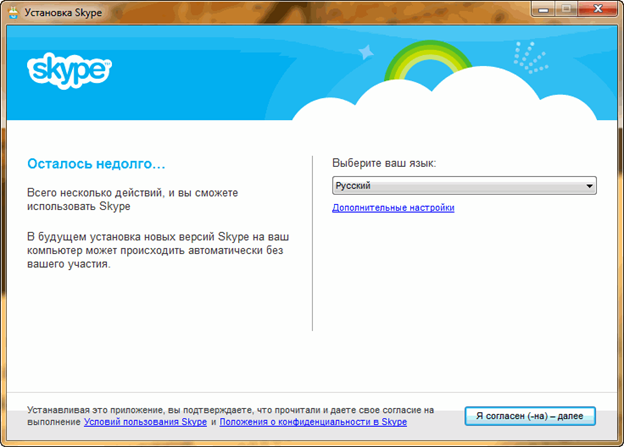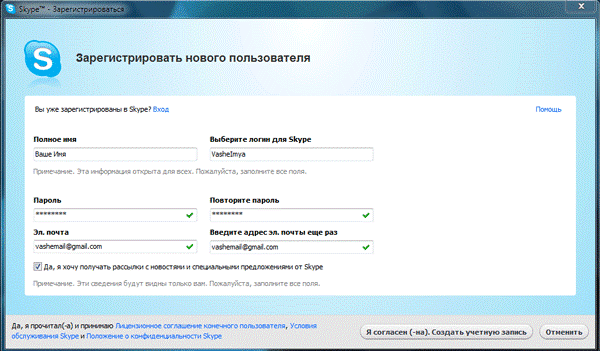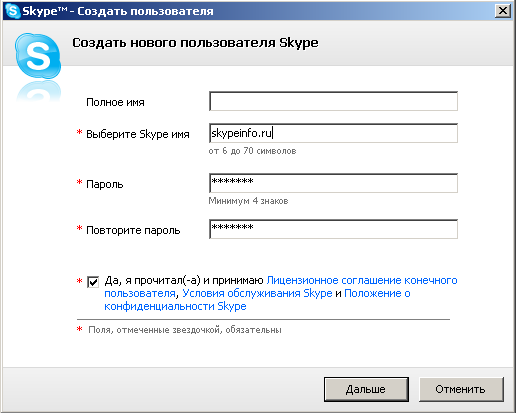Как установить Скайп, где скачать: инструкция для новичков
Скайп — одна из самых популярных программ аудио и видеосвязи
В жизни случается такое, что близкие люди волей судьбы оказываются в противоположных частях земного шара. Письма не назовешь оперативным видом общения, а звонки в другие страны бьют по карману. Услышать голос близких и даже увидеть их помогут специальные утилиты на компьютере.
Популярная программа такого рода – Skype. У нее удобный интерфейс и широкий функционал, что и позволило найти миллионы клиентов в России и других странах.
Приложение Скайп позволяет:
- Посылать и получать текстовые сообщения;
- Совершать видео и голосовые звонки бесплатно;
- Создавать конференции в программе для группового общения или работы;
- Загружать и скачивать документы, файлы и программы;
- Демонстрировать свой монитор для отдаленной помощи системных администраторов или друзей;
- Переводить сообщения, что упрощает коммуникацию с иностранцами.
Загрузка программы Скайп
Несмотря на все преимущества программы, на форумах можно встретить вопрос, как установить скайп бесплатно? Ничего сложного в этом процессе нет, он выполняется в несколько этапов:
- Для начала открываем , и оттуда скачиваем бесплатный софт для ОС Windows (есть еще версии для других операционок и для телефонов);
- Далее сохраняем и запускаем установочный файл с разрешением exe.
Если на экране появится текст с просьбой подтвердить установку программы, то нажимаем «Ok».
- На следующем этапе выбирается язык интерфейса. После этого пользователю для того, чтобы установить Скайп, надо прочитать условия применения приложения и политику конфиденциальности. Согласиться со всеми правилами.
- Так и удается настроить Скайп на компьютере. После этого процедуру надо продолжить прочтением информации о функции Click to Call. Если это не заинтересовало, то возле соответствующей строчки снимается отметка.
- На конечном этапе, после того, как удалось загрузить Скайп бесплатно на ноутбук, остается только прочитать соглашение о применении служб Microsoft и текст с политикой конфиденциальности.
Совет! Если нет желания устанавливать Bing, как основной поисковик или MSN, как стартовую страницу то отметки возле этих пунктов надо снять, а после этого выбрать пункт «Продолжить».
- Чтобы зарегистрироваться в скайпе на ноутбуке, нажимаем соответственную кнопку при помощи ЛКМ.
- На следующем этапе откроется меню создания новой учетной записи. Нужно ввести свое ФИО и e-mail адрес.
- Вторая половина страницы состоит из полей для личных данных человека. Обязательные поля сопровождаются символом «*», остальные заполняются по желанию.
- Дальше, чтобы подключить Скайп на компьютере
надо придумать себе никнейм и надежный пароль. После этого придется еще раз подтвердить свое кодовое слово, чтобы исключить возможные опечатки при первом вводе.
Потом при помощи логина или ФИО находим друзей или родных и начинаем общаться по Скайпу через ноутбук бесплатно при помощи видеозвонков или текстовых сообщений.
Теперь вы знаете, как установить Скайп.